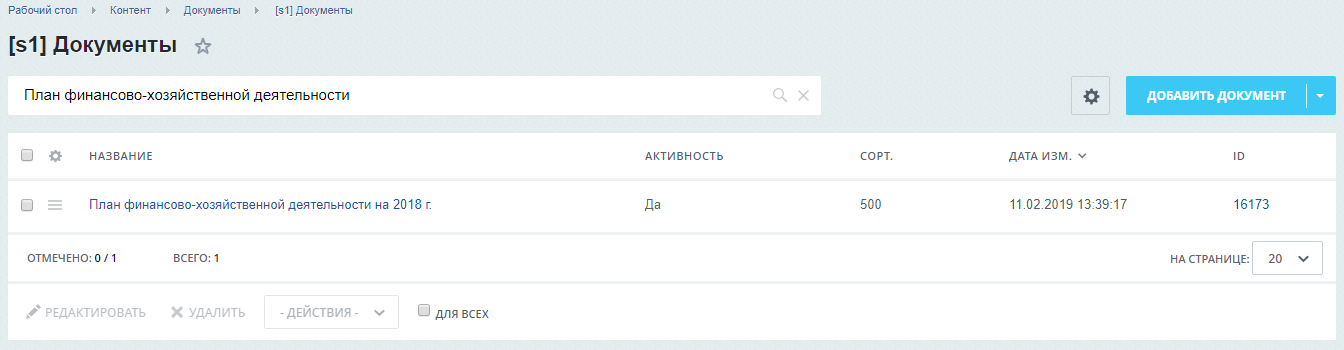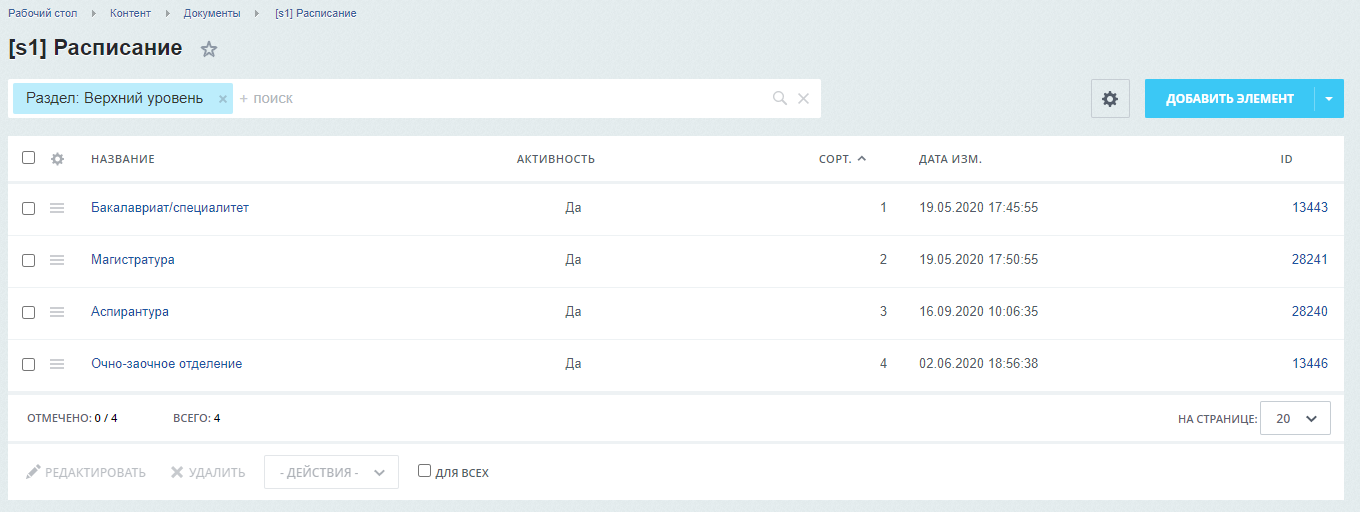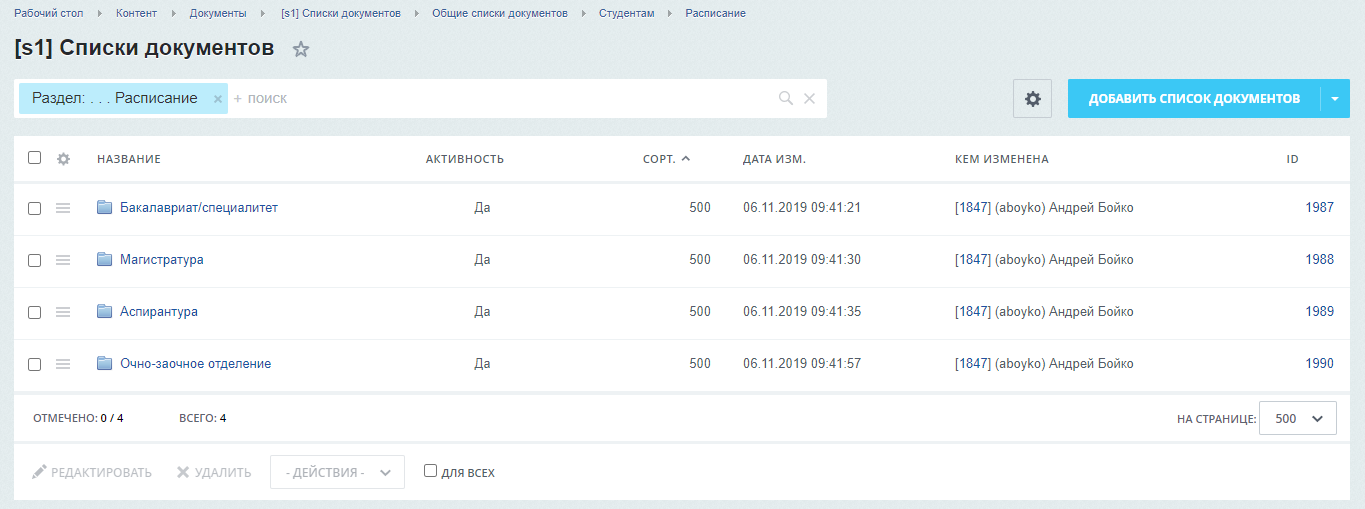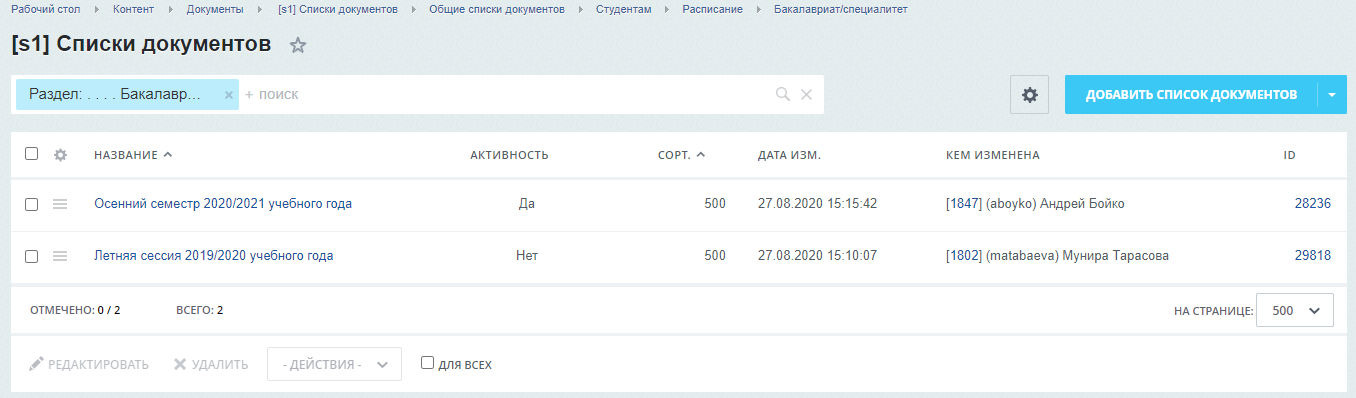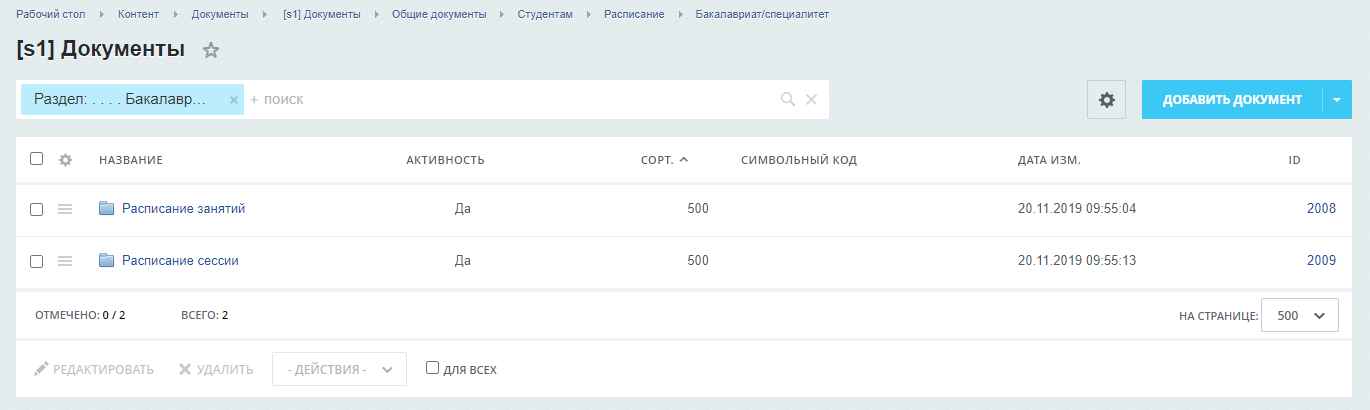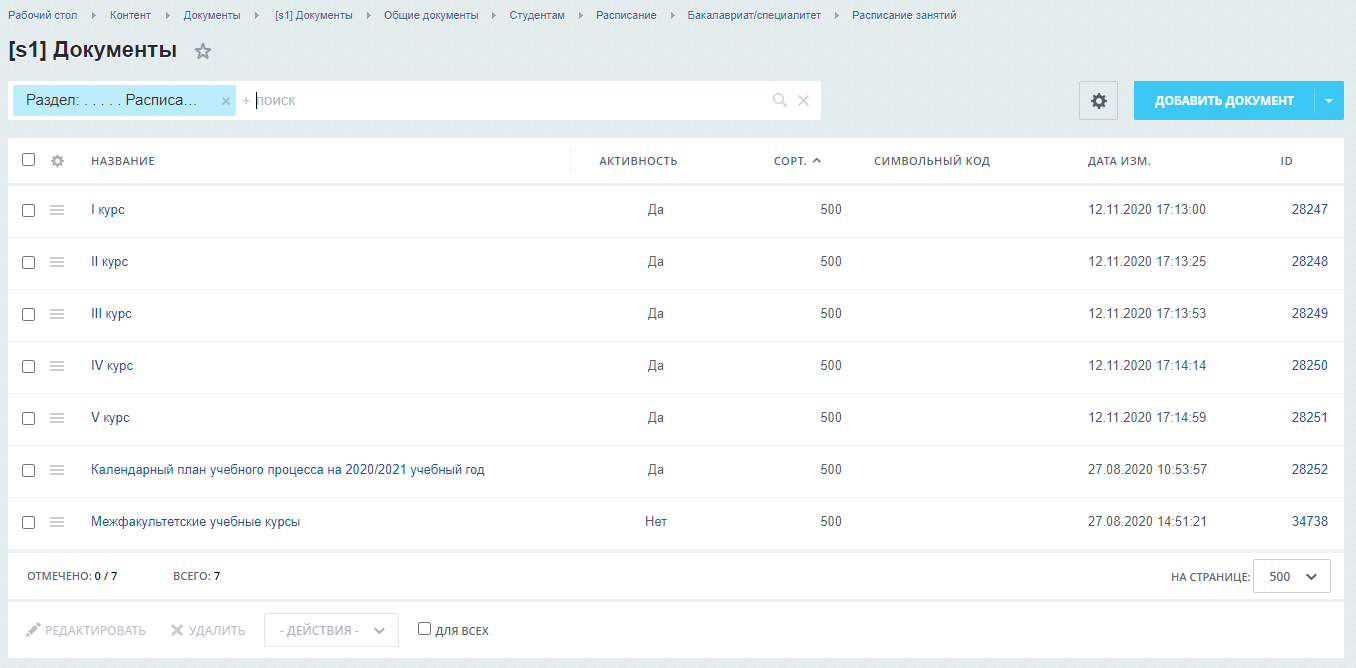Для того, чтобы разместить в вашем разделе нужный вам общий документ (список документов, группу списков документов), воспользуйтесь поиском по всем разделам в необходимом информационном блоке:
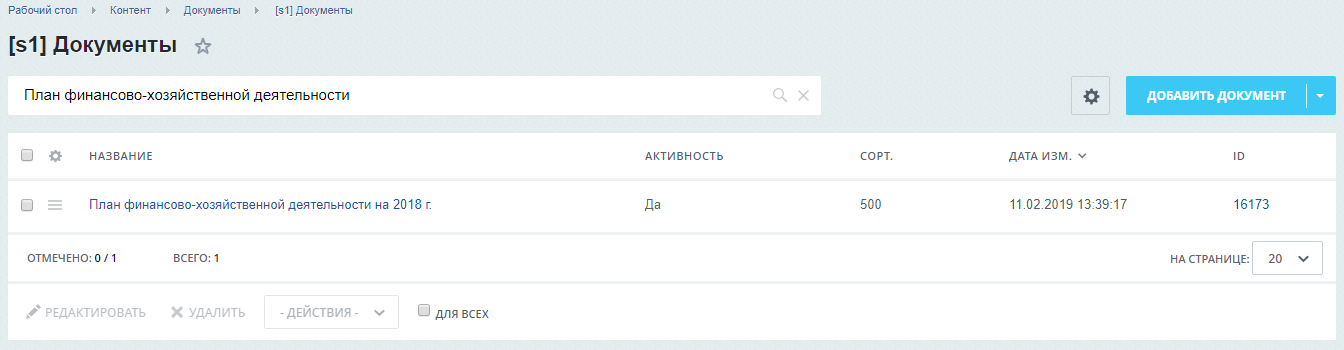
А затем используйте ID найденного документа (списка документов, группы списков документов) в соответствии с нижеизложенной инструкцией на необходимой вам странице. Большинство общих документов (списков документов, групп списков документов) можно найти в специальном разделе инфоблока «Общие документы» («Общие списки документов», «Общие группы списков документов»).
Для каждого типа элементов (документ, список документов, группа списков документов) имеется возможность добавления свободного текста описания.
Для добавления описания используйте вкладку «Анонс» на странице редактирования нужного элемента. Для документа текст описания будет выведен перед элементом с добавлением разграничений, для остальных типов элементов (список документов, группа списков документов) описание будет также отображаться перед выводом самого элемента, и при наличии отображения названия (поле "Отображать название") описание на странице будет размещено между названием и самим элементом.
Документы
Место расположения: Рабочий стол → Контент → Документы → [s1] Документы → %Ваш раздел% |
|---|
Правила публикации документов:
Используйте следующий PHP-код, чтобы отобразить документ и информацию о нем, где %DOC_ID% - ID добавленного вами документа
<?
$APPLICATION->IncludeComponent(
"bitrix:news.detail",
"document",
array(
"IBLOCK_TYPE" => "documents",
"IBLOCK_ID" => "45",
"ELEMENT_ID" => %DOC_ID%,
"SET_TITLE" => "N",
"SET_STATUS_404" => "N",
"INCLUDE_IBLOCK_INTO_CHAIN" => "N",
"ADD_SECTIONS_CHAIN" => "N",
"ADD_ELEMENT_CHAIN" => "N",
"PROPERTY_CODE" => array(0 => "FILE"),
),
false
);
?>
Если вам необходимо изменить вывод (выделение названия, размещение ссылки в другом блоке и т.д.) - используйте ссылку вида "/sveden/document/?id=%DOC_ID%", где %DOC_ID% - ID добавленного вами документа. Пример использования:
<a href="/sveden/document/?id=16170">Устав образовательной организации</a>
В данном режиме вывод документа не отслеживается в автоматическом режиме, следовательно все функции автоматического вывода (единое наименование, отображение даты последнего изменения и т.д.) становятся более недоступны.
При задействовании функционала отображения даты последнего изменения документа используйте поле «Дата начала активности» с возможностью установки произвольных даты и времени последнего изменения документа.
Списки документов
Место расположения: Рабочий стол → Контент → Документы → [s1] Списки документов → %Ваш раздел% |
|---|
Добавления списка документов:
- Пример отображения: https://muctr.ru/sveden/document/.
- Обратите внимание, длина заголовка документа, добавляемого через список файлов (не через привязку к документам), составляет не более 255 символов.
- Порядок вывода документов в списке меняется с помощью перестановки ID документов в поле «Документы», или с помощью перетаскивания в поле «Файлы». Обратите внимание, сначала выводятся документы из поля «Документы» (при наличии), затем из поля «Файлы» (при наличии).
Используйте следующий PHP-код, чтобы отобразить список документов, где %DOCS_LIST_ID% - ID добавленного вами списка документов:
<?
$APPLICATION->IncludeComponent(
"bitrix:news.detail",
"document-list",
array(
"IBLOCK_TYPE" => "documents",
"IBLOCK_ID" => "47",
"ELEMENT_ID" => %DOCS_LIST_ID%,
"SET_TITLE" => "N",
"SET_STATUS_404" => "N",
"INCLUDE_IBLOCK_INTO_CHAIN" => "N",
"ADD_SECTIONS_CHAIN" => "N",
"ADD_ELEMENT_CHAIN" => "N",
"PROPERTY_CODE" => array(0 => "DOCS"),
),
false
);
?>
При задействовании функционала отображения даты последнего изменения списка документов необходимо использовать поле «Дата начала активности" с возможностью установки произвольных даты и времени последнего изменения списка документов.
Группы списков документов
Место расположения: Рабочий стол → Контент → Документы → [s1] Группы списков документов → %Ваш раздел% |
|---|
Формирование группы списков документов:
- Примеры отображения: https://muctr.ru/sveden/fcp/.
После добавления группы списков документов используйте следующий PHP-код в необходимом месте необходимой страницы, где %DOCS_LIST_GROUP_ID% - ID группы списков документов. Рекомендуется добавлять группы списков документов только в конец страниц или на отдельную страницу необходимого раздела:
<?
$APPLICATION->IncludeComponent(
"bitrix:news.detail",
"document-list-group",
array(
"IBLOCK_TYPE" => "documents",
"IBLOCK_ID" => "48",
"ELEMENT_ID" => %DOCS_LIST_GROUP_ID%,
"SET_TITLE" => "N",
"SET_STATUS_404" => "N",
"INCLUDE_IBLOCK_INTO_CHAIN" => "N",
"ADD_SECTIONS_CHAIN" => "N",
"ADD_ELEMENT_CHAIN" => "N",
"PROPERTY_CODE" => array(0 => "LISTS"),
),
false
);
?>
Расписание
Расписание применяется для отображения документов по типу:
Уровни образования, для которых указываются списки документов в виде расписания занятий и расписания сессии.
Место расположения: Рабочий стол → Контент → Документы → Расписание |
|---|
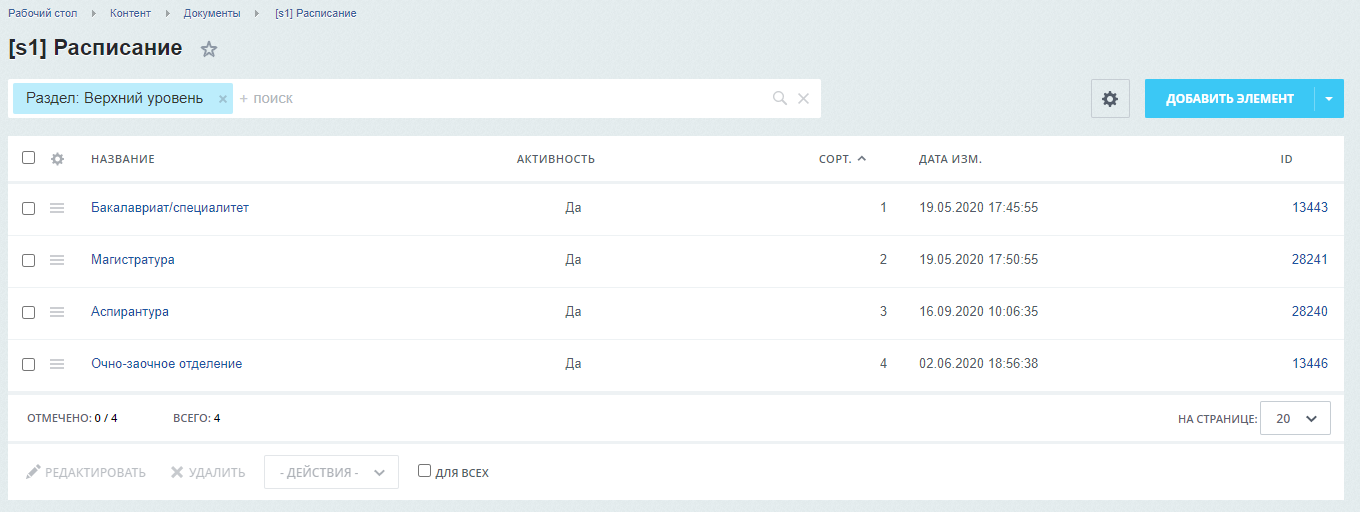

Списки документов, которые отражают расписание занятий и расписание сессии, разделенные по уровню образования.
Место расположения: Рабочий стол → Контент → Документы → [s1] Списки документов → Общие списки документов → Студентам → Расписание |
|---|
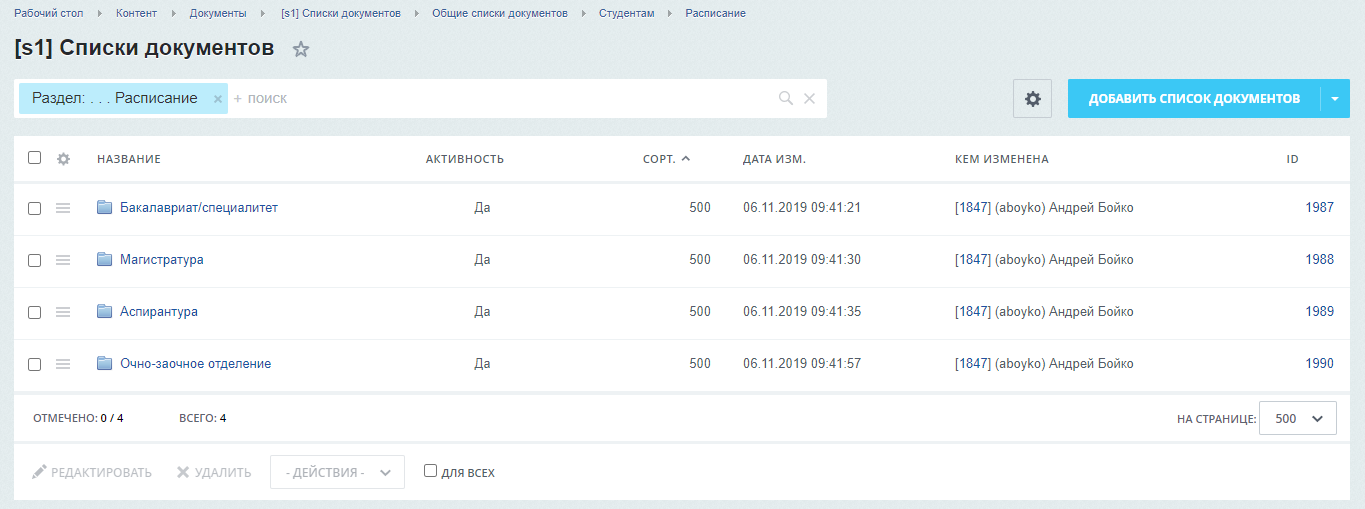
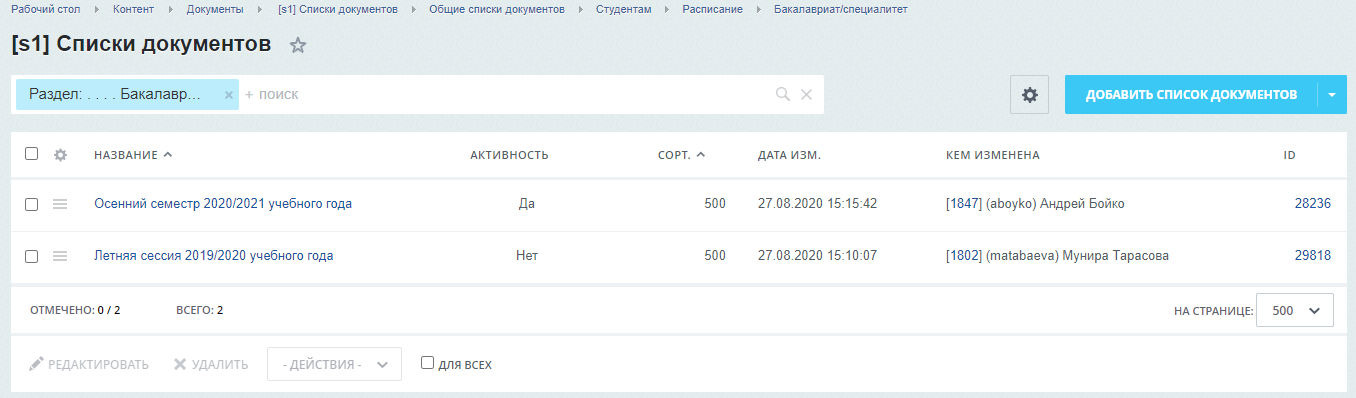
Сами документы, отображаемые в соответствующих списках, разделенные по уровню образования.
Место расположения: Рабочий стол → Контент → Документы → [s1] Документы → Общие документы → Студентам → Расписание |
|---|
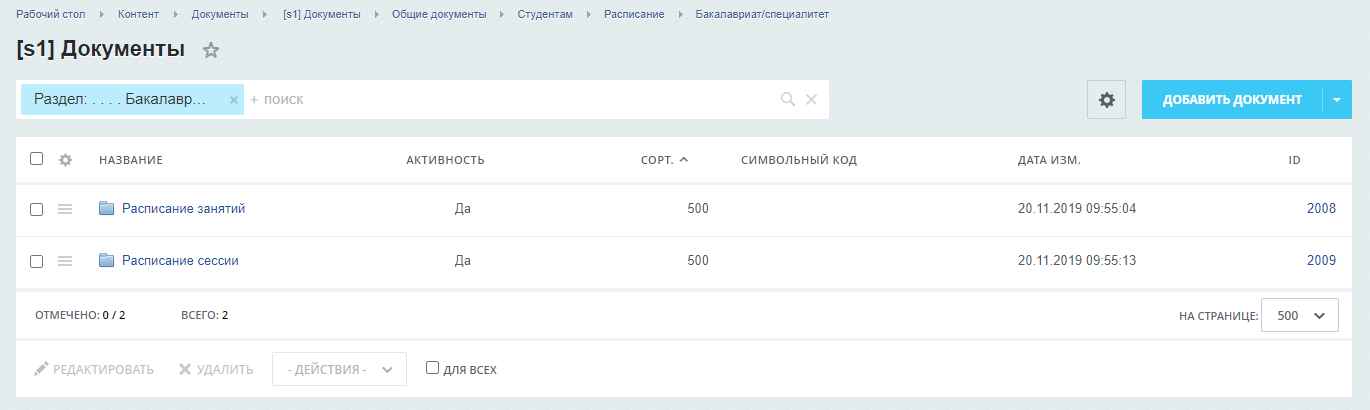
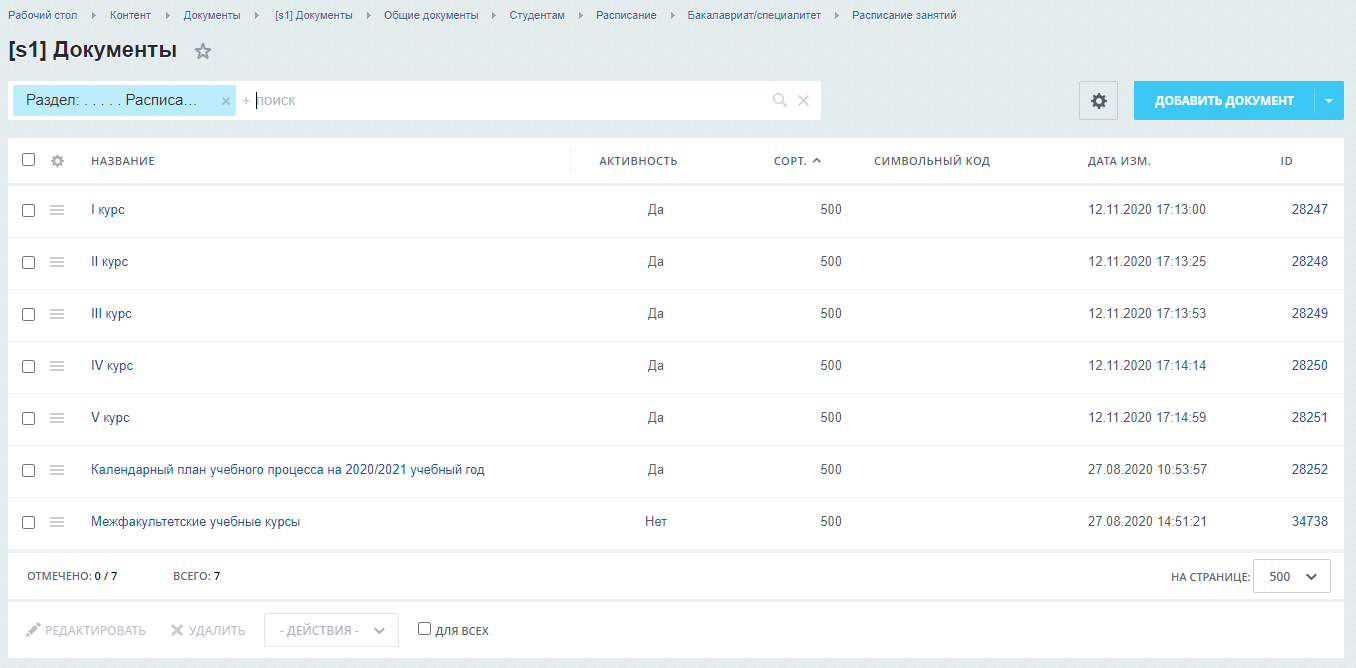
Для управления отображением расписания сессии воспользуйтесь полем "Активность" у соответствующего списка документов, который содержит в себе документы необходимого элемента сессии.